Aan welke eisen moet mijn tekening voldoen (AUTOCAD DXF)
Een laser kan 3 dingen.
Compleet doorsnijden als de laser sterk genoeg is voor het materiaal. (wit color 7)
Lijn graveren. (blauw color 5)
Compleet vlak graveren. (rood color 1)
Als je in het ontwerp van de tekening hier rekening mee houd dan kunnen wij je hier een offerte voor aanbieden. Belangrijk is om hier erg secuur in te zijn. Hieronder wordt uitgelegd hoe dat werkt.
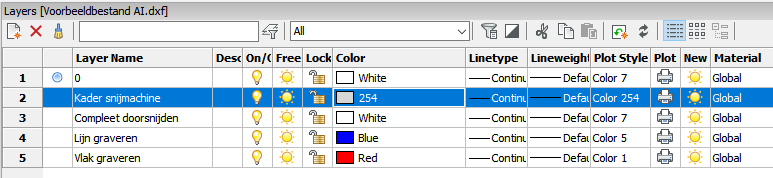
In lagen werken met kleuren
laag compleet doorsnijden
Alle lijnen die compleet doorgesneden dienen te worden voorzie je van een witte kleur en in de laag compleet doorsnijden zetten.
laag lijn graveren.
Wil je bijvoorbeeld een tekst of een lijnenspel graveren op het materiaal dan selecteer je deze laag en teken je de lijnen blauw color 7. De laserstraal heeft een breedte van +/- 0.2 mm breed. Houd in het ontwerp rekening met het feit dat je de lijnen niet te kort op elkaar zet.
laag compleet vlak graveren.
Wanneer je een vlak of letter wil graveren dan teken je deze in de laag vlak graveren met de kleur rood color 1. Dan wordt alles binnen de lijnen gevuld. Dit kan ook andersom werken. Wil je een stuk uitsluiten van graveren dan gebruikt u nogmaals de rode lijn. (zie voorbeeld hiernaast).
Belangrijke aandachtspunten zijn
Maatvoering: millimeters
Schaal: 1:1
Afmetingen: De maximale afmeting van de lasertafel is 1500 x 1000 mm. Blijf hier minimaal 10 mm binnen met je ontwerp.
Vlakheid: Het materiaal dient vlak te zijn om het beste resultaat te verkrijgen.
Detail: Met een laser is het mogelijk om heel veel detail aan te brengen. Scherpe hoeken worden eenvoudig gemaakt. Echter kan het materiaal ook heel fragiel worden en misschien zelf stukjes afbreken. Houd hier in je ontwerp rekening mee.
Lijnen: De lasersoftware ziet elke lijn als een aparte opdracht. Teken je bijvoorbeeld een vierkant van vier losse lijnen dat zal de laser dit zien als 4 opdrachten. Voor het snelste resultaat kun je deze lijnen het beste met elkaar verbinden. Hetzelfde geld voor dubbele lijnen de laser gaat er dan 2 keer overheen. Dit komt het resultaat niet ten goede en kan je materiaal zelfs beschadigen. Zorg er ook voor dat de lijnen aan elkaar vast zitten. Met graveren wordt het niet gezien als een gesloten vlak en kan er niet gegraveerd worden. Soms kan dat heel veel zoekwerk schelen, vaak komt dit door het gebruik van een dikkere lijn of een stroke. Het lijkt of de lijnen aan elkaar zitten maar in werkelijkheid is dit niet het geval.
Letters / Lettertype: De lasersoftware werkt alleen maar op basis van lijnen. Teksten uit Illustrator herkent de software niet. De tekst moet dus omgezet worden naar een outline / letteromtrek.
Arceringen: Indien er een arcering gekozen wordt dient deze ook omgezet te worden naar een vector voor een snij of graveerlijn.
Download hier het voorbeeld bestand met de juiste laaginstellingen. Je kunt jouw bestand hier importeren en in de juiste lagen en kleuren zetten of je bestand aanpassen in het juiste format.
Controleer daarna je bestand en sla heb op in een DXF versie. Hierna kun je het bestand verzenden via de website.
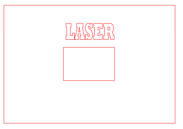
Tekening uit Autocad.
(alles rode lijnen, geen vlakvulling alleen lijn)
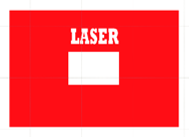
Dit is het resultaat door de lasersoftware.
De compleet rode vlakken worden gegraveerd.